Gravador de tela de sorvete é um software gratuito de gravação de tela que permite capturar todas as atividades ocorridas em seu computador. Ele tem a capacidade de gravar vídeos online, reuniões, transmissões ao vivo, webinars, jogos, chamadas de vídeo/áudio e muito mais com alta qualidade. Icecream Screen Recorder é compatível com dispositivos Windows, Mac e Android.
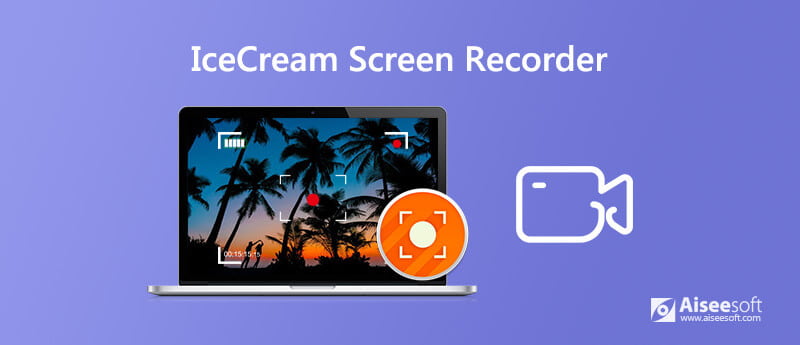
No entanto, o tempo de gravação de tela do Icecream Screen Recorder é limitado a 5 minutos. Você precisa atualizar para a versão Pro para quebrar vários limites, como o tempo recorde. Vale a pena atualizar o Icecream Screen Recorder para sua versão paga?
Considerando que, aqui neste post, gostamos de dar a você um detalhamento revisão do Icecream Screen Recorder. Você pode aprender como usá-lo e as principais diferenças entre a versão gratuita e a paga. Além disso, compartilhamos uma ótima alternativa para o Icecream Screen Recorder para você escolher.
Gravador de tela de sorvete é uma ferramenta popular de gravação de tela que permite capturar qualquer área do seu computador e salvá-la como uma captura de tela ou um arquivo de vídeo. Ele fornece uma maneira simples e gratuita de registrar todos os tipos de atividades em seu computador e dispositivo Android.
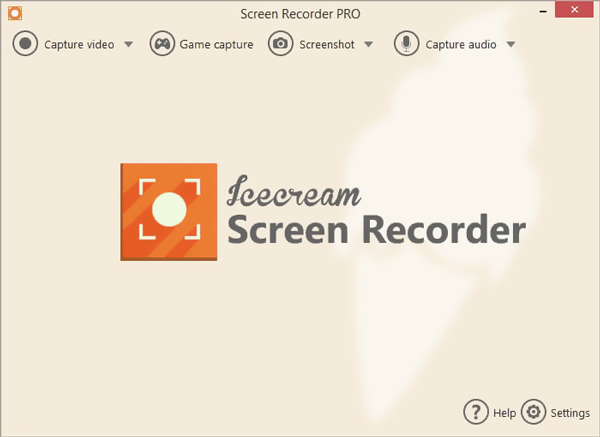
O Icecream Screen Recorder é capaz de capturar vídeo em tela cheia ou região personalizada com base em sua necessidade. Ele pode capturar tela com sobreposição de webcam. Ele permite que você adicione texto, setas e formas à sua gravação. Além disso, o Icecream Screen Recorder pode gravar o som do áudio e do microfone do sistema. Você também pode adicionar sua marca d'água pessoal ao vídeo capturado. Após a gravação, você pode editar o vídeo gravado e compartilhá-lo diretamente no YouTube, Dropbox ou Google Drive.
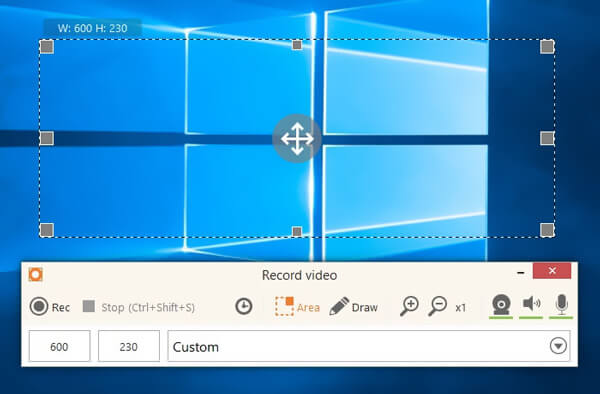
No entanto, você terá muitos limites durante o uso do Icecream Screen Recorder gratuito. Como mencionamos acima, a versão gratuita só permite gravar um vídeo de 5 minutos e o arquivo de gravação só pode ser salvo em WEBM formatar. O que é pior, haverá uma marca d'água padrão adicionada ao seu vídeo capturado. Além disso, você não tem permissão para usar suas funções de edição se estiver usando uma versão gratuita. Você precisa pagar $ 29.95 pelo Icecream Screen Recorder Pro.
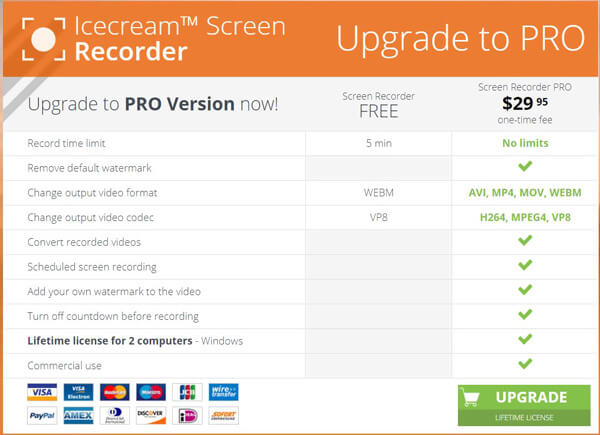
Com a revisão do Icecream Screen Recorder acima, você pode saber claramente sobre a diferença entre o Icecream Screen Recorder gratuito e sua versão paga. Aqui, neste passado, gostaríamos de fornecer um guia simples sobre como usar este gravador de tela.
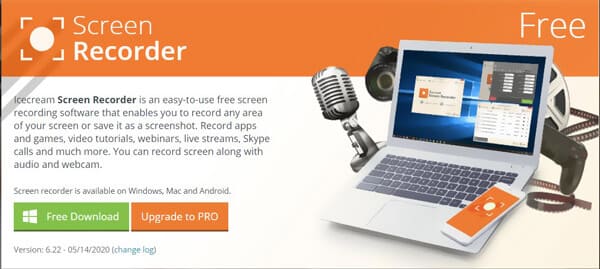
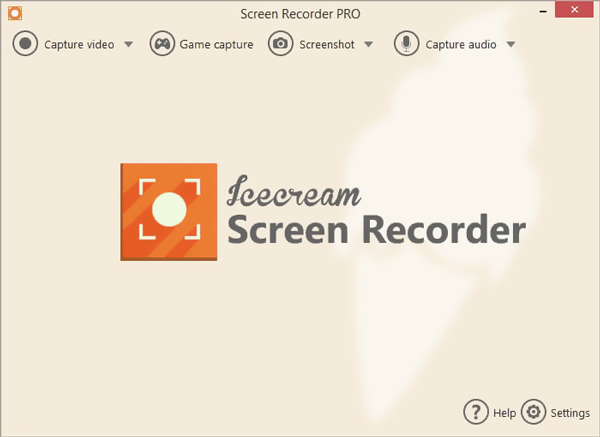
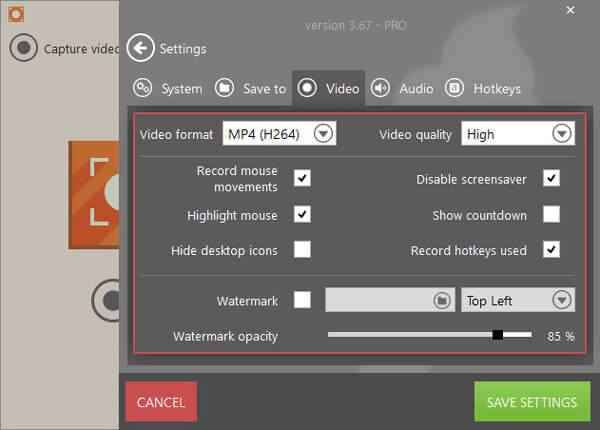
Observe que, se você estiver usando a versão gratuita, não poderá alterar o formato de saída e muitas outras configurações.
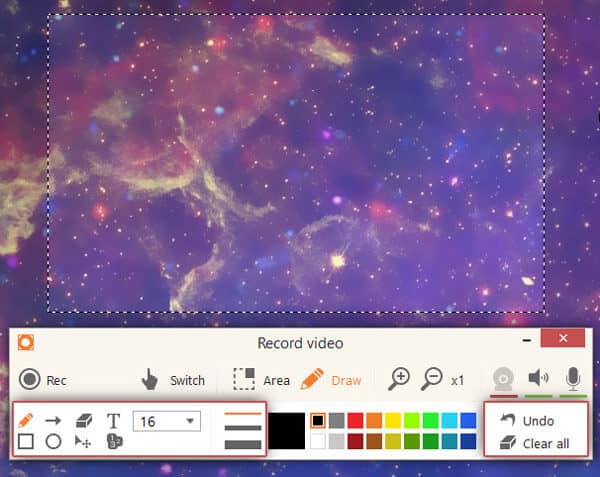
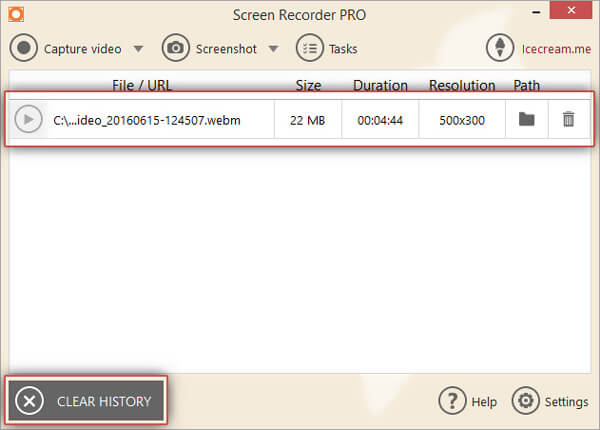
Caso você não esteja satisfeito com a experiência de gravação do Icecream Screen Recorder, apresentamos a você uma ótima alternativa, o Aiseesoft Screen Recorder. É especialmente projetado para lidar com várias gravações de vídeo e áudio de alta qualidade. Esta alternativa Icecream Screen Recorder tem a capacidade de capturar vídeo até 4K UHD. Da mesma forma, ele carrega os recursos de captura de tela e edição.

Downloads
Gravador de Tela - Melhor Alternativa para Sorvete
100% seguro. Sem anúncios.
100% seguro. Sem anúncios.
Você pode instalar e executar gratuitamente esta poderosa alternativa ao Icecream Screen Recorder em seu computador clicando duas vezes no botão de download acima. Ele oferece o Gravador de vídeo, Gravador de Áudio e Screen Capture características.
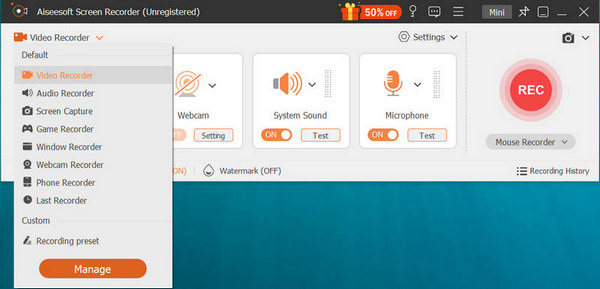
Quando você precisar gravar vídeos online, reuniões, jogos ou outras atividades, poderá escolher a opção Gravador de vídeo. Você tem permissão para capturar tela com tela inteira, região personalizada ou janela ativa como quiser. Durante a gravação, você pode adicionar texto, linha, seta e rótulos específicos, assim como o Icecream Screen Recorder.
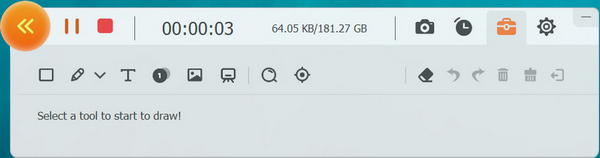
Antes da gravação da tela, você também pode ir para Preferencias para personalizar mais configurações. Você pode selecionar o formato de saída, definir teclas de atalho e fazer outras operações.
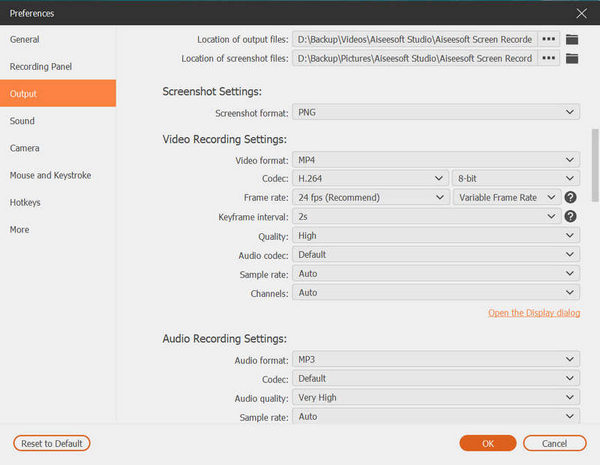
Com este gravador de tela, você pode gravar facilmente qualquer coisa em seu computador com alta qualidade. Com a adoção da mais recente tecnologia de aceleração, permite gravar vídeo com menor armazenamento de CPU. Após a gravação, você pode visualizar o arquivo capturado e editá-lo.
Pergunta 1. Como gravar a tela no Windows 10?
Quando você precisar capturar vídeo no Windows 10, pode contar com o Icecream Screen Recorder ou sua alternativa acima. Na verdade, o Windows 10 possui um gravador de tela pré-instalado chamado Xbox Game Bar. Você também pode contar com ele para capturar a tela do seu computador.
Questão 2. Como rastrear o registro no iPhone ou iPad?
O dispositivo iOS foi projetado com um recurso integrado de gravação de tela. Se você deseja capturar a tela do seu iPhone ou iPad, pode abrir o Centro de Controle e escolher o recurso Gravação de Tela para iniciar a gravação do vídeo no seu dispositivo iOS.
Pergunta 3. Como gravar a tela no Mac?
Para gravar vídeo em um Mac, você pode contar com o software de gravação de tela padrão, QuickTime player. O QuickTime Player é o reprodutor de arquivos de mídia oficial para usuários de Mac. Ele também carrega o recurso de gravação de vídeo para ajudá-lo a realizar uma gravação estável e de alta qualidade no Mac.
Depois de ler este post, você pode obter uma revisão detalhada de Gravador de tela de sorvete. Você pode conhecer as principais diferenças entre sua versão gratuita e paga. Além disso, você pode aprender a usar o Icecream Screen Recorder para capturar a tela do seu computador. Também recomendamos uma ótima ferramenta alternativa para você gravar qualquer vídeo e áudio com facilidade. Você pode escolher seu gravador de tela preferido para fazer as gravações de acordo com sua necessidade.
Software de gravador de tela
Camtasia Screen RecorderGravador de Tela IspringQualquer gravador de vídeoGravação de Tela OBSGravador de tela IceCreamGravador de tela HDGravador de tela sem atrasoGravador de etapas do WindowsGravador de tela de açãoGravador de tela com FacecamGravador de tela da AdobeGravadores de mouse e tecladoGravador de tela de código abertoGravador de tela MP4Mediasite Desktop RecorderGravador AVI grátisGravador WMVGravador FLVGravador MKVGravador MOVGravador WEBMGravador MXFGravador XviDGravador MPEG
O Aiseesoft Screen Recorder é o melhor software de gravação de tela para capturar qualquer atividade, como vídeos online, chamadas de webcam, jogos no Windows/Mac.
100% seguro. Sem anúncios.
100% seguro. Sem anúncios.